Arduino Nano - Ampel
Dieses Tutorial zeigt dir, wie man einen Arduino Nano verwendet, um ein Ampelmodul zu steuern. Konkret behandeln wir die folgenden Aspekte:
- Aufbau der Verbindung zwischen dem Ampelmodul und dem Arduino Nano
- Programmierung des Arduino Nano zur Überwachung des RGB-Ampelmoduls
- Implementierung der Arduino Nano-Programmierung zur Regelung des RGB-Ampelmoduls, ohne die delay()-Funktion zu verwenden
Erforderliche Hardware
Oder Sie können die folgenden Kits kaufen:
| 1 | × | DIYables Sensor-Kit (30 Sensoren/Displays) | |
| 1 | × | DIYables Sensor-Kit (18 Sensoren/Displays) |
Über das Ampel-Modul
Pinbelegung
Ein Ampelmodul besteht aus vier Pins:
- GND-Pin: Verbinde diesen Pin mit dem GND des Arduino Nano.
- R-Pin: Steuert das rote Licht; Verbinde diesen Pin mit einem digitalen Ausgang des Arduino Nano.
- Y-Pin: Steuert das gelbe Licht; Verbinde diesen Pin mit einem digitalen Ausgang des Arduino Nano.
- G-Pin: Steuert das grüne Licht; Verbinde diesen Pin mit einem digitalen Ausgang des Arduino Nano.

Wie es funktioniert
Verdrahtungsdiagramm
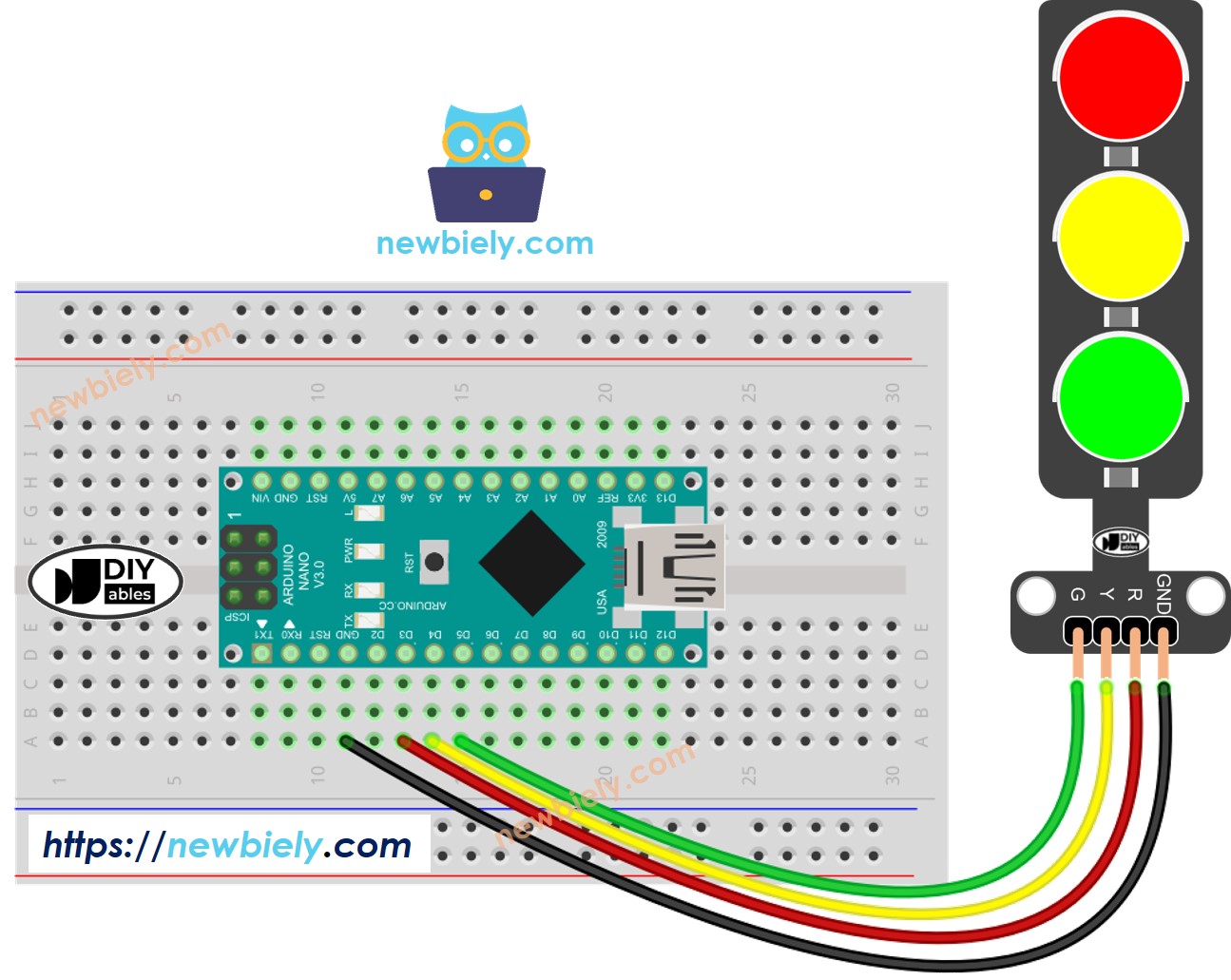
Dieses Bild wurde mit Fritzing erstellt. Klicken Sie, um das Bild zu vergrößern.
Siehe Der beste Weg, den Arduino Nano und andere Komponenten mit Strom zu versorgen.
Wie man das Ampel-Modul programmiert
- Konfigurieren Sie die Pins eines Arduino Nano auf den digitalen Ausgabemodus, indem Sie die Funktion pinMode() verwenden.
- Programm zum Einschalten des roten Lichts mithilfe der digitalWrite() Funktion:
Arduino Nano Code
Schnelle Schritte
- Kopiere den obigen Code und öffne ihn mit der Arduino IDE
- Klicke auf die Hochladen-Schaltfläche in der Arduino IDE, um den Code auf den Arduino Nano hochzuladen
- Schau dir das Ampelmodul an
Es ist wichtig zu beachten, dass die genaue Funktionsweise einer Ampel je nach spezifischem Design und verwendeter Technologie in verschiedenen Regionen und an Kreuzungen variieren kann. Die oben beschriebenen Grundprinzipien geben ein allgemeines Verständnis davon, wie Ampeln funktionieren, um den Verkehr zu steuern und die Sicherheit im Straßenverkehr zu erhöhen.
Der obige Code demonstriert die individuelle Lichtsteuerung. Lassen Sie uns nun den Code verbessern, um eine bessere Optimierung zu erreichen.
Arduino Nano Code-Optimierung
- Lass uns den Code verbessern, indem wir eine Funktion zur Lichtsteuerung implementieren.
- Lass uns den Code verbessern, indem wir eine For-Schleife verwenden.
- Lass uns den Code verbessern, indem wir die millis()-Funktion statt delay() verwenden.
Video Tutorial
Wir erwägen die Erstellung von Video-Tutorials. Wenn Sie Video-Tutorials für wichtig halten, abonnieren Sie bitte unseren YouTube-Kanal , um uns zu motivieren, die Videos zu erstellen.
